В наши дни, многие автомобили в серийном исполнении уже оснащаются современными магнитолами на базе операционной системы Android. Это позволяет водителям пользоваться всеми преимуществами смартфона прямо в салоне автомобиля. Однако, чтобы иметь доступ ко всем возможностям Android, необходимо установить аккаунт Google на магнитолу. В этой статье мы расскажем, как это сделать.
Первым шагом для установки аккаунта Google на Android магнитоле является активация устройства. Для этого вам понадобится подключение к сети интернет. Подключите магнитолу к Wi-Fi или воспользуйтесь мобильным интернетом через USB-модем или смартфон. После подключения к интернету, вам потребуется создать новый аккаунт Google или использовать уже существующий, если таковой имеется. Если у вас нет аккаунта Google, перейдите на официальный сайт Google и создайте его. Запомните ваше имя пользователя и пароль.
После создания аккаунта Google, настройте вашу магнитолу для работы с Android. Откройте настройки магнитолы и найдите раздел учетной записи Google. Введите свое имя пользователя и пароль от аккаунта Google. Если у вас уже есть аккаунт Google на другом устройстве, вы также можете использовать функцию синхронизации для быстрой установки аккаунта на магнитолу.
После успешной установки аккаунта Google на Android магнитолу, вы сможете пользоваться всеми приложениями и сервисами Google Play. Теперь вы можете скачивать и устанавливать любимые приложения, слушать музыку через сервис Google Play Music, обмениваться сообщениями через Google Hangouts и многое другое. Установка аккаунта Google на Android магнитолу открывает перед вами неограниченные возможности и делает использование автомобильной магнитолы намного более удобным и функциональным.
Установка аккаунта Гугл
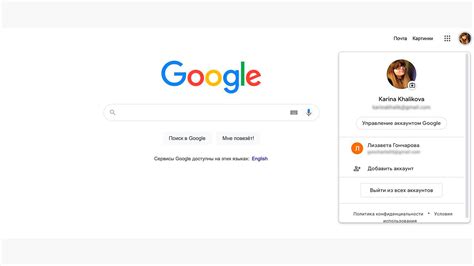
Шаг 1: Включите свою Андроид магнитолу и откройте настройки.
Шаг 2: Прокрутите вниз и найдите вкладку "Учетные записи" или "Аккаунты".
Шаг 3: Нажмите на вкладку "Добавить аккаунт" или "Добавить учетную запись".
Шаг 4: Выберите опцию "Google" и нажмите на нее.
Шаг 5: Введите свой адрес электронной почты и пароль для аккаунта Гугл, затем нажмите на кнопку "Далее".
Шаг 6: Если у вас есть двухэтапная аутентификация, введите код, который был отправлен на ваш телефон или по электронной почте.
Шаг 7: Прочитайте и примите условия использования и политику конфиденциальности.
Шаг 8: Выберите настройки синхронизации аккаунта, которые вам нужны, затем нажмите на кнопку "Готово" или "Далее".
Шаг 9: Аккаунт Гугл успешно установлен на вашей Андроид магнитоле.
Поздравляем! Теперь вы можете использовать свою Андроид магнитолу со своим аккаунтом Гугл и наслаждаться всеми преимуществами, которые он предлагает.
Установка на Андроид магнитоле
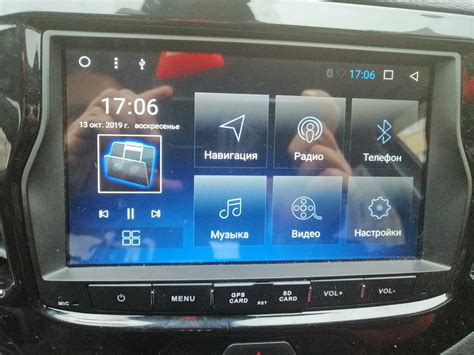
Установка аккаунта Google на Андроид магнитоле позволяет получить доступ к различным сервисам и функциям, таким как Play Маркет, Gmail, YouTube и другим приложениям.
Следуйте этим простым шагам, чтобы установить аккаунт Google на Андроид магнитоле:
- Откройте меню на магнитоле и найдите "Настройки".
- В разделе "Настройки" найдите "Аккаунты" или "Google".
- Нажмите на "Добавить аккаунт" или "Добавить Google-аккаунт".
- Выберите "Google" из списка предложенных типов аккаунтов.
- Вводите адрес электронной почты и пароль от вашего аккаунта Google.
- Нажмите на "Далее" и следуйте инструкциям на экране для завершения процесса настройки.
После завершения установки аккаунта Google на Андроид магнитоле, вы сможете получить доступ к платформе Play Маркет, установить приложения, синхронизировать контакты и календари, а также использовать другие сервисы Google на вашей магнитоле.
Установка аккаунта Google является важным шагом при настройке Андроид магнитолы, так как позволяет получить полный набор функций и приложений для вашего комфорта и удобства использования.
Шаги для установки
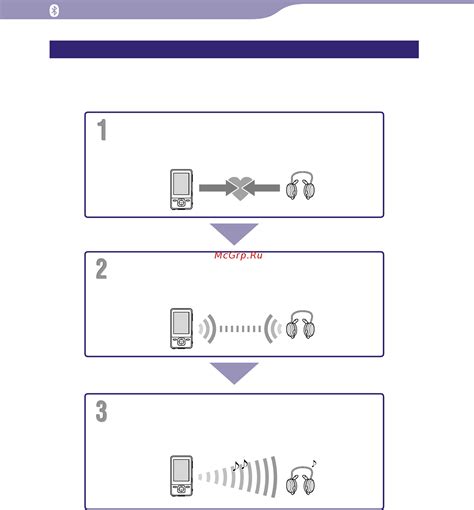
- Настройте Интернет-соединение и подключитесь к Wi-Fi сети.
- Проверьте, установлено или нет приложение Google Play Маркет на вашей Android магнитоле. Если приложение не установлено, скачайте его с официального сайта Google.
- Откройте приложение Google Play Маркет.
- Введите вашу учетную запись Google (адрес электронной почты и пароль).
- Если у вас нет учетной записи Google, создайте новую, нажав на кнопку "Создать аккаунт" и следуя инструкциям.
- После входа в аккаунт Google вы сможете искать и устанавливать различные приложения с Google Play Маркет на вашу Android магнитолу.
- Настройте дополнительные параметры вашей учетной записи Google, такие как синхронизация контактов, календарей и других данных, чтобы использовать их на устройстве.
- Теперь ваша Android магнитола полностью подключена к вашему аккаунту Google, и вы можете пользоваться всеми функциями и возможностями, предоставляемыми Google.
Создание нового аккаунта

Для начала, чтобы установить аккаунт Гугл на Андроид магнитоле, вам потребуется создать новый аккаунт Гугл (Google). Следуйте этим шагам, чтобы установить свой новый аккаунт:
1. Откройте веб-браузер
Включите устройство и откройте веб-браузер, который у вас предустановлен.
2. Перейдите на страницу создания аккаунта
В строке поиска введите "создание аккаунта Гугл" и нажмите Enter. Найдите и перейдите на страницу "Создать аккаунт Гугл".
3. Заполните необходимую информацию
На странице создания аккаунта, заполните все необходимые поля, такие как ваше имя, фамилия, желаемый адрес электронной почты и пароль. Убедитесь, что пароль содержит как минимум 8 символов и включает в себя цифры, буквы верхнего и нижнего регистра.
Примечание: Убедитесь, что адрес электронной почты, который вы выбираете, еще не был использован для создания аккаунта Гугл.
4. Проходите проверку безопасности
Пройдите проверку безопасности, введя символы, отображаемые на экране, либо подтверждая свою личность через телефонный номер, получение СМС или электронную почту.
5. Примите условия использования
Ознакомьтесь с условиями использования аккаунта Гугл и нажмите кнопку "Принять и продолжить".
6. Настройте дополнительные параметры
После этого, вам может потребоваться настроить дополнительные параметры вашего аккаунта, такие как восстановление доступа, настройки конфиденциальности и т.д. Вы можете пропустить этот шаг, нажав кнопку "Пропустить".
7. Поздравляем, ваш аккаунт Гугл создан!
Когда вы завершите все шаги, ваш аккаунт Гугл будет успешно создан! Теперь вы можете использовать свой новый аккаунт для установки настройки аккаунта Гугл на вашей Андроид магнитоле.
Возможные проблемы при установке
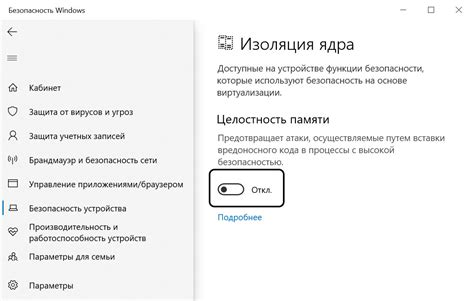
При установке аккаунта Google на Android магнитолу, могут возникнуть следующие проблемы:
1. Ошибка ввода данных
При вводе данных аккаунта Google, таких как электронная почта и пароль, следует быть внимательным и не допускать ошибок. Проверьте правильность ввода данных перед подтверждением.
2. Отсутствие интернет-соединения
Для установки аккаунта Google необходимо наличие интернет-соединения. Проверьте, что ваше устройство подключено к Wi-Fi или имеет активное мобильное интернет-соединение.
3. Проблемы с сервером Google
Иногда возникают проблемы с сервером Google, которые могут помешать установке аккаунта. Перезагрузите устройство и попробуйте установить аккаунт еще раз.
4. Недостаточно памяти
Если на устройстве недостаточно свободной памяти, то процесс установки аккаунта может быть затруднен. Освободите некоторое место на устройстве и повторите попытку установки.
Если указанные выше рекомендации не помогли решить проблему, рекомендуется обратиться к производителю магнитолы или почитать форумы, где пользователи могут предложить свои решения и советы.